第三步:U盘启动设置你需要这些工具,淘宝搜一下就好了
ttl工具,记得买几个杜邦线和插针备用

烧录夹,当然你要想焊接插针的话可以手动焊接或者临时接一下也行,但是要保证刷机中不要断开,不然发生某些意外事件,就不补好了

然后看下面的图片
请自行对应板子型号进行接线(仔细看图,仔细看图,仔细看图,)


接线方法如下
USB转TTL串口线连接玩客云主板调试串口,接线方式如下:
USB转TTL串口线 GND 接 玩客云GND
USB转TTL串口线 RXD 接 玩客云TX
USB转TTL串口线 TXD 接 玩客云RX
(VCC不用接)
USB转TTL串口线和玩客云接好后,将USB转TTL串口线插上电脑,装好驱动,查看电脑设备管理器-端口里的端口号;
右键 ‘ 我的电脑 ’ 选择 ‘管理’
完了之后你看到的是这样的
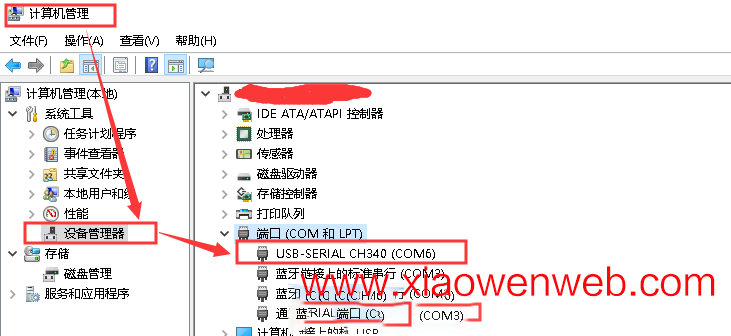
下面
接好线之后开始准备改U盘启动
- 连接接好玩客云和TTL工具,插上TTL工具,这时候玩客云先不要通电
- 点击下载工具(onekey_new.zip)—-(这个也是x雷的大佬弄的工具,其实可以手动用putty链接打命令,但是这边用工具更方便嘛,下载地址 https://pan.baidu.com/s/1Cl-eypuMfFQAMaGcbR6FYQ)
- 解压,右键编辑文件夹里的“run20191129.bat”,将里面的串口号 COM*后的数字改为查看到的端口号,保存后退出
- 双击 “run20191129.bat”
- 开启玩客云电源
- 自动执行
等待执行如果出现下图说明执行成功
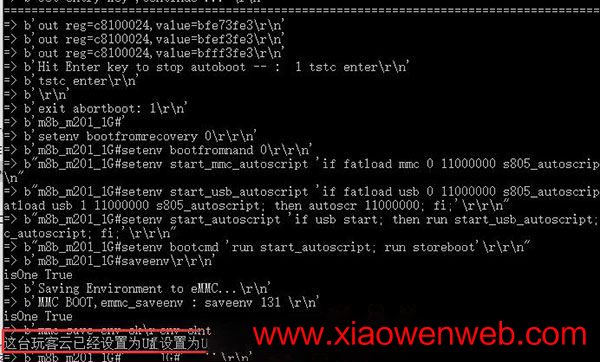
完成之后断电玩客云
第四部:刷armbian
鸣谢大佬做出了自动刷机的固件大佬的qq在固件里面内置了的,大家可以加去摩拜
先下载工具
https://pan.baidu.com/s/1E5BqjqtKpYlVZxbOAbMYaA
固件下载:
https://pan.baidu.com/s/1FNL_0GhhuB6JYPJispIqTw
插入u盘打开工具
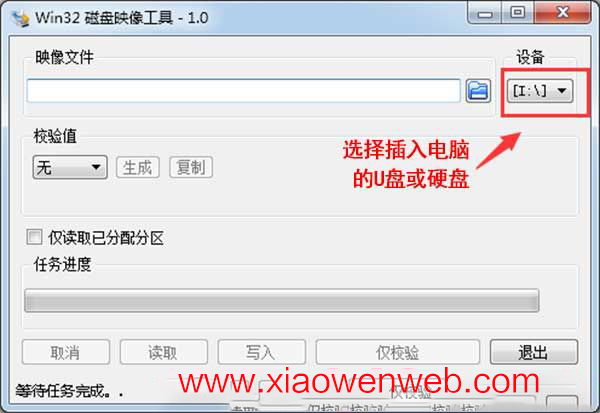

等待写完盘
最后的步骤了
万科云先不要通电
1-接上显示器(为了看刷机进度)
2-上面制作的小雷刷机U盘插在靠近网口的位置
3-玩客云通电
等待刷机
耐心等待,时间长短不一,大概 等待十几秒,连接玩客云的显示器就会显示进入刷机界面
等待刷机完成,显示器自动息屏按掉,
(此时请先将镜像U盘拔下,
此时请先将镜像U盘拔下,
此时请先将镜像U盘拔下,
再重启玩客云,后面的看显示器操作吧)
结语:
这个方法纯属汇总,汇聚各个大佬的教程看的
如果大佬们看了有啥问题可以细聊我,我一定改![]()
至于刷了armbian做什么
。。。。
homeassistant,omv,都是可以玩
但其实它本质上就是个linux,喜欢玩什么大家自己折腾吧
- 内容分页 1 2


评论(0)